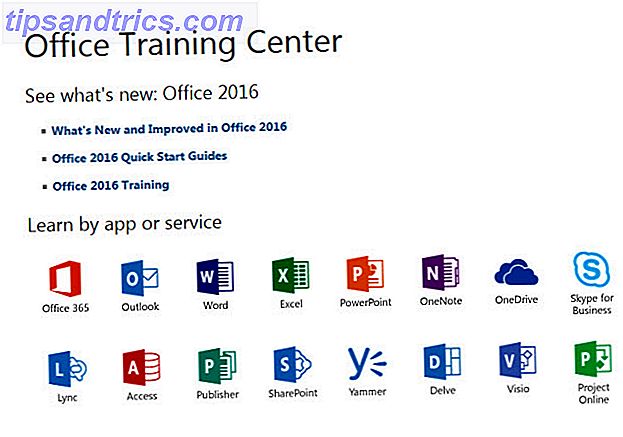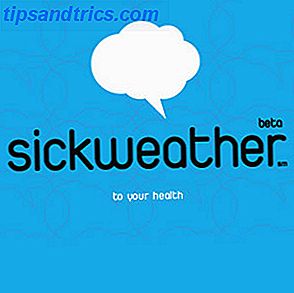Trengte du å installere Windows 10 årsdagen oppdateringen Hvordan få Windows 10 årsdagen oppdatering nå Hvordan få Windows 10 årsdagen oppdatering nå Windows 10 mottar en stor oppgradering denne måneden. Jubileumsoppdateringen ruller langsomt ut. Vi viser deg hvordan du oppgraderer nå, hvordan du forsinker oppgraderingen, og hvilke fallgruver du skal passe på. Les mer fordi du ikke kunne vente med å få de nyeste funksjonene på PCen din?
Har du lagt merke til at SSD-en din føles litt mindre romslig enn den pleide? Når du gjør en oppdatering, legger Windows til en fil som lar deg gå tilbake til forrige versjon. Oppgrader diskplass ved å fjerne Windows.old Folder Free Up Disk Space ved å fjerne Windows.old Folder Windows forbereder en automatisk sikkerhetskopiering før du installerer den igjen. . Windows.old-mappen inneholder brukerprofiler og personlige filer. Slik gjenoppretter du dataene og fjern mappen for å frigjøre plass. Les mer i tilfelle du løper inn i noen problemer. Men den filen tar opp plass, hvis du bruker en mindre stasjon, kan dette være et problem.
Ikke bekymre deg selv fordi du kan slette den og få den plassen tilbake. Vær imidlertid oppmerksom på at når du frigjør dette rommet, går det ikke tilbake. Så hvis du plutselig bestemmer deg for å gjøre en gjenoppretting og hoppe tilbake i tid. Slik avinstallerer du Windows 10-årsjubileumsoppdateringen. Slik avinstallerer du Windows 10-årsjubileum Oppdateringen Årsoppdatering er kommet for Windows 10, og mange mennesker er ikke fornøyd med det. Hvis du vil bli kvitt det, kan du gjøre det på den enkle måten. Les mer, ikke ha Windows.Old-filen vil forhindre det.

Først, trykk Win-tasten + I for å gå til Innstillinger. Klikk på System og deretter Lagring. Klikk på stasjonen der Windows 10 er installert (C som standard). Rull ned til og klikk på Midlertidige filer. Merk av i boksen ved siden av Tidligere versjoner av Windows og klikk på Fjern filer.
Nå frigjør du tonnevis av plasser (vanligvis i 10-15 GB-serien), som alltid er en god ting!
Fikk du jubileumsoppdateringen ennå? Hva tror du hvordan du øker hastigheten på Windows 10 fra oppstart for å avslutte hvordan du kan øke hastigheten på Windows 10 fra Boot to Shut Down Registry tweaks og ondskapsrike rengjøringsmidler setter sjelden en treg datamaskin. Vi har samlet en liste over prøvde og sanne metoder som vil gi din Windows 10-datamaskin et øyeblikkelig ytelsesforbedring. Les mer av de nye funksjonene? Gi oss beskjed i kommentarene!

![Hvordan virker Skype? [Teknologi forklart]](https://www.tipsandtrics.com/img/internet/280/how-does-skype-work.png)